Содержание:
Время от времени в работе мобильной ОС Android возникают различные проблемы и сбои, и некоторые из них связаны с установкой и/или обновлением приложений, а точнее, с отсутствием возможности это сделать. В числе таковых и ошибка с кодом 24, об устранении которой мы и расскажем сегодня.
Исправляем ошибку 24 на Андроид
Причин возникновения проблемы, которой посвящена наша статья, всего две – прерванное скачивание или некорректное удаление приложения. Как в первом, так и во втором случае в файловой системе мобильного устройства могут остаться временные файлы и данные, которые мешают не только нормальной установке новых программ, но и в целом негативно сказываются на работе Google Play Маркета.

Существует не так много вариантов устранения ошибки с кодом 24, а суть их реализации заключается в удалении так называемого файлового мусора. Этим мы и займемся далее.
Важно: Прежде чем приступить к выполнению изложенных ниже рекомендаций, перезагрузите свое мобильное устройство – вполне возможно, что после повторного запуска системы проблема вас больше не потревожит.

Читайте также: Как перезагрузить Android
Способ 1: Очистка данных системных приложений
Так как ошибка 24 возникает непосредственно в Google Play Маркете, первое, что нужно предпринять для ее исправления – очистить временные данные этого приложения. Столь простое действие позволяет избавиться от большинства распространенных ошибок в работе магазина приложений, о чем мы уже неоднократно писали на нашем сайте.
Читайте также: Решение проблем в работе Гугл Плей Маркета
- Любым удобным способом откройте «Настройки» вашего Android-девайса и перейдите к разделу «Приложения и уведомления», а из него к списку всех установленных приложений (это может быть отдельный пункт меню, вкладка или кнопка).
- В открывшемся перечне программ отыщите Google Play Маркет, нажмите по его названию, а затем перейдите к разделу «Хранилище».
- Тапните по кнопке «Очистить кэш», а после нее – «Стереть данные». Подтвердите свои действия во всплывающем окне с вопросом.
Примечание: На смартфонах, работающих под управлением последней на момент написания данной статьи версии Android (9 Pie) – вместо кнопки «Стереть данные» будет «Очистить хранилище». Нажав на нее, вы сможете «Удалить все данные» — просто воспользуйтесь одноименной кнопкой.
- Вернитесь к списку всех приложений и найдите в нем Сервисы Google Play. Выполните с ними те же действия, что и с Play Маркетом, то есть очистите кэш и данные.
- Перезагрузите мобильное устройство и повторите те действия, при выполнении которых возникала ошибка с кодом 24. Скорее всего, она будет устранена. Если же этого не произойдет, переходите к следующему способу.

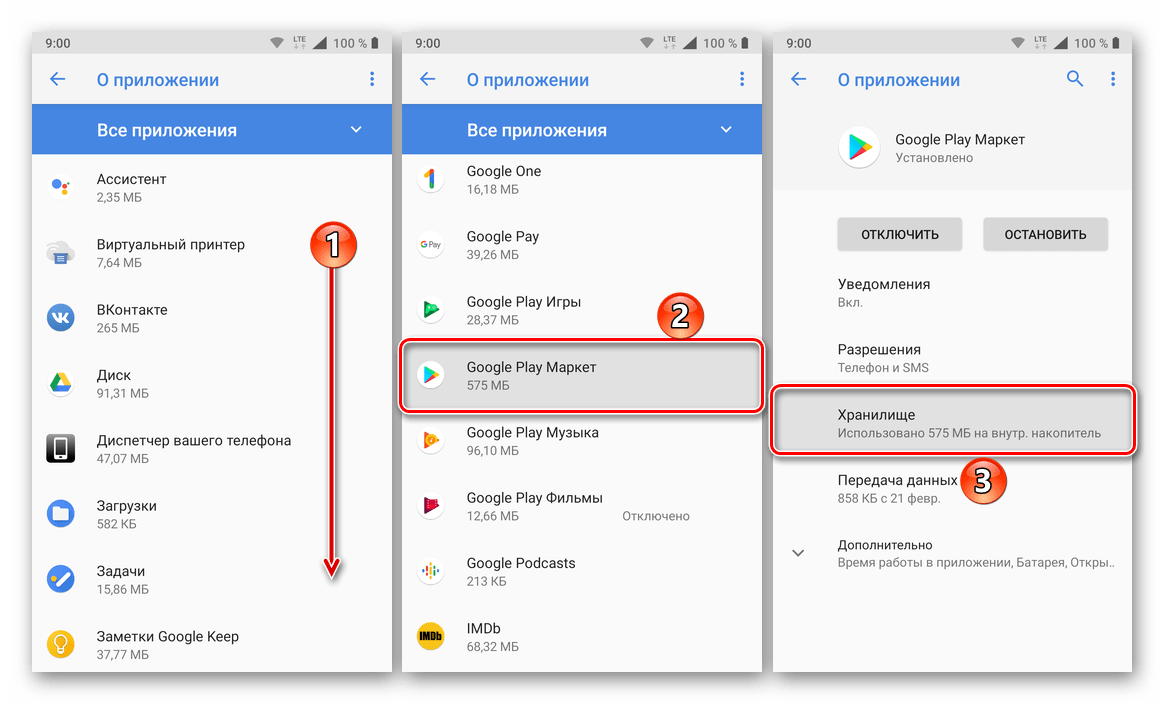
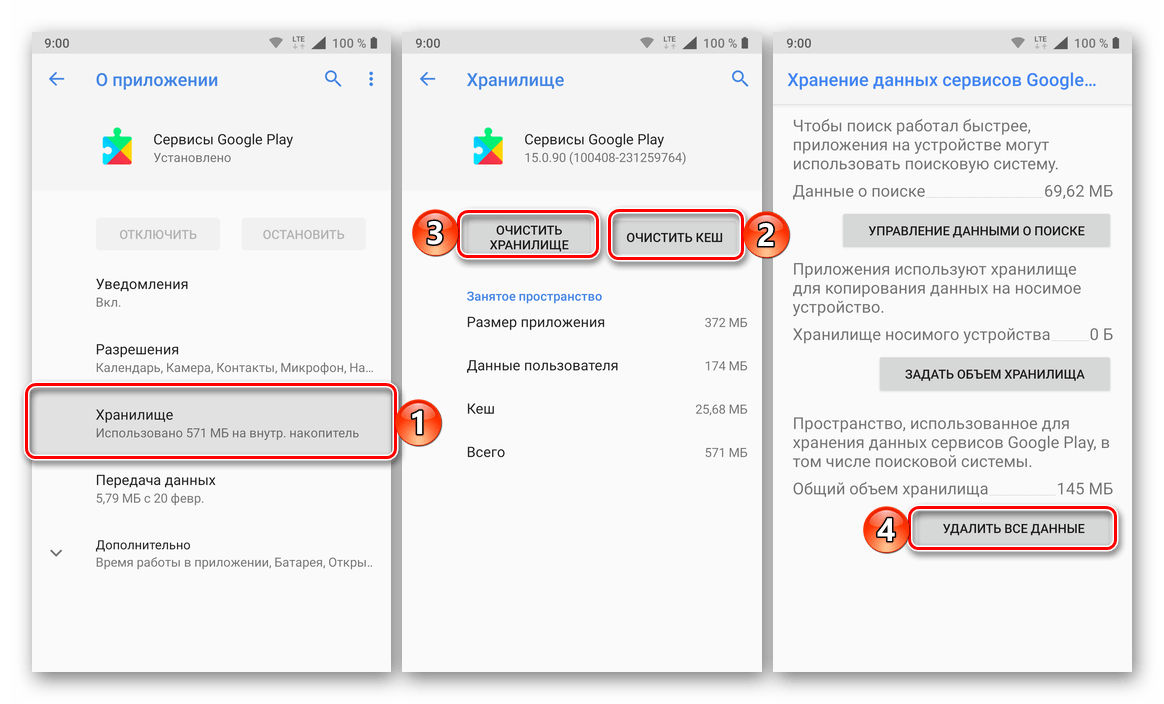

Способ 2: Очистка данных файловой системы
Мусорные данные, о которых мы писали во вступлении, после прерванной установки приложения или неудачной попытки его удаления могут оставаться в одной из следующих папок:
data/data– если приложение было установлено во внутреннюю память смартфона или планшета;sdcard/Android/data/data– если установка осуществлялась на карту памяти.
Через стандартный файловый менеджер попасть в эти директории не получится, а потому придется воспользоваться одним из специализированных приложений, о которых и пойдет речь далее.
Вариант 1: SD Maid
Довольно эффективное решение для очистки файловой системы Android, поиска и исправления ошибок, которое работает в автоматическом режиме. С его помощью без особых усилий можно стереть ненужные данные в том числе и по обозначенным выше расположениям.
Скачать SD Maid из Google Play Маркета
- Установите приложение, воспользовавшись представленной выше ссылкой, и запустите его.
- В главном окне тапните по кнопке «Сканирование»,
предоставьте доступ и запрашиваемые разрешения во всплывающем окне, после чего нажмите «Готово».
- По завершении проверки нажмите по кнопке «Запустить сейчас», а затем на «Пуск» во всплывающем окне и дождитесь, пока будет выполнена очистка системы и исправление обнаруженных ошибок.

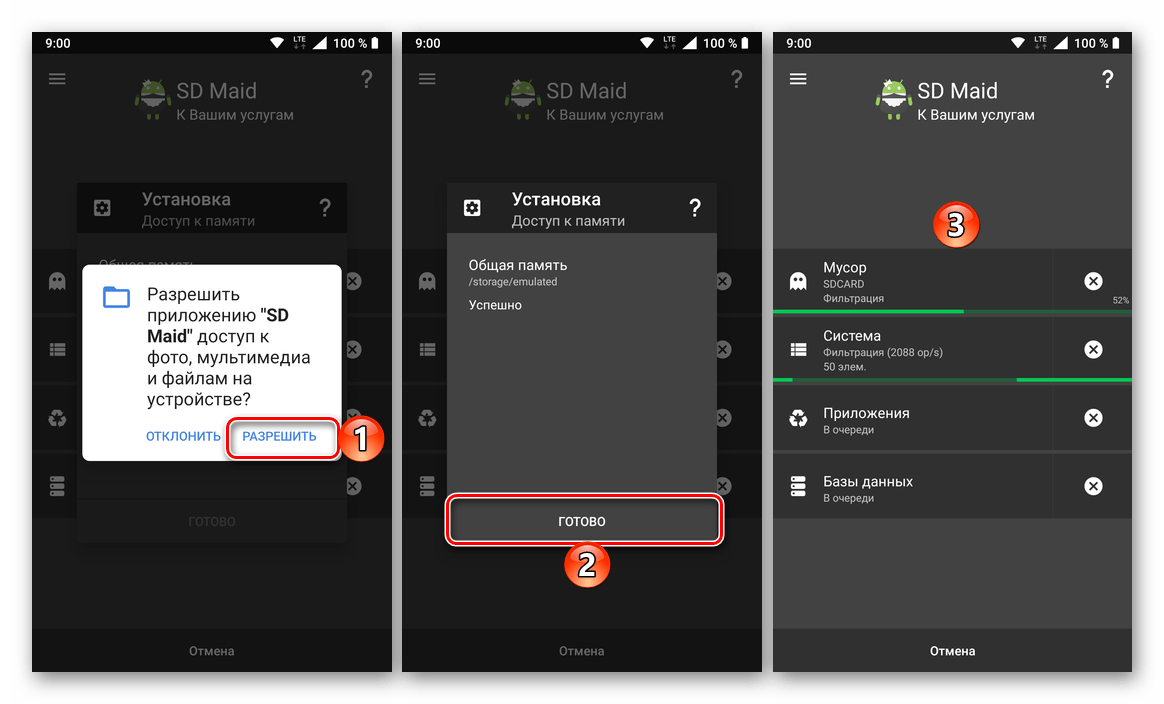
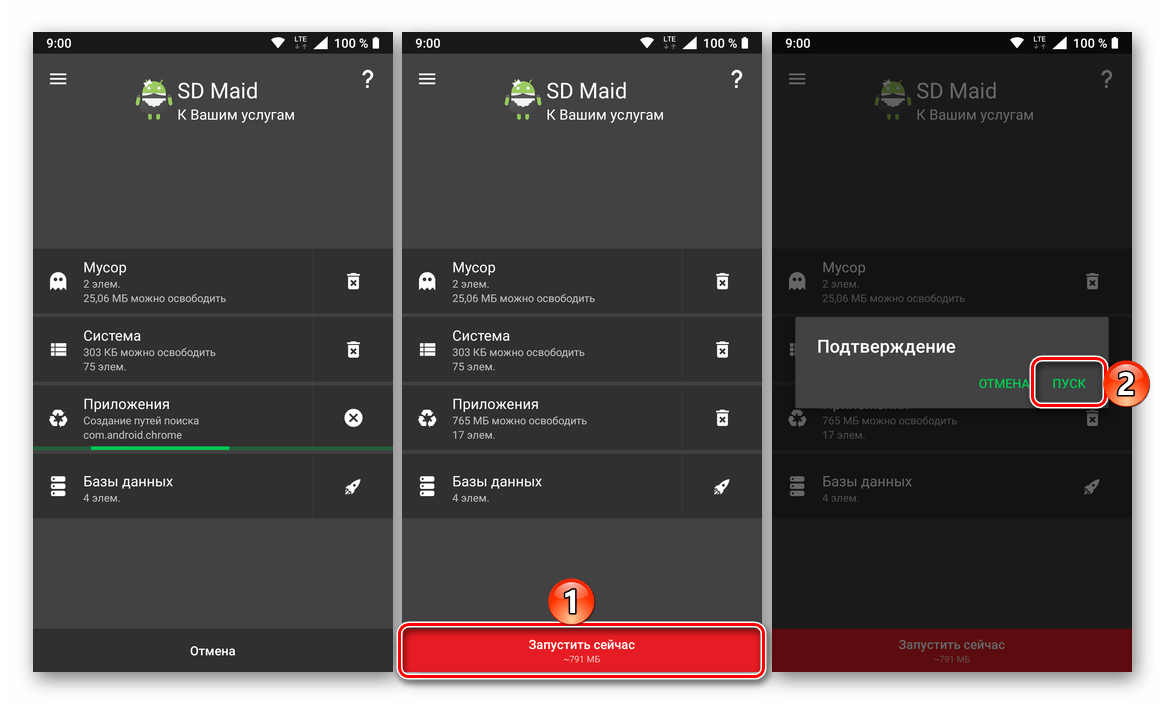
Перезагрузите смартфон и попробуйте выполнить установку/обновление приложений, с которыми ранее возникала рассматриваемая нами ошибка с кодом 24.
Вариант 2: Файловый менеджер с корневым доступом
Практически то же, что делает SD Maid в автоматическом режиме, можно сделать самостоятельно с помощью файлового менеджера. Правда, стандартное решение здесь не подойдет, так как оно не предоставляет должный уровень доступа.
Читайте также: Как получить права Суперпользователя на Андроид
Примечание: Выполнение следующих действий возможно только при наличии Root-доступа (прав Суперпользователя) на мобильном устройстве. Если у вас их нет, воспользуйтесь рекомендациями из предыдущей части статьи или ознакомьтесь с представленным по ссылке выше материалом для получения необходимых полномочий.
Файловые менеджеры для Android
- Если на вашем мобильном устройстве все еще не установлен сторонний файловый менеджер, ознакомьтесь с представленной по ссылке выше статьей и выберите подходящее решение. В нашем примере будет использоваться довольно популярный ES Explorer.
- Запустите приложение и перейдите по одному из обозначенных во вступлении данного способа путей, в зависимости от того, куда осуществляется установка приложений – во внутреннюю память или на внешний накопитель. В нашем случае это каталог
data/data. - Найдите в нем папку того приложения (или приложений), с установкой которого сейчас возникает проблема (при этом в системе оно отображаться не должно), откройте ее и поочередно удалите все содержащиеся внутри файлы. Для этого выделите первый из них долгим тапом, а затем касанием отметьте остальные, и нажмите по элементу «Корзина» или выберите соответствующий удалению пункт в меню файлового менеджера.
Примечание: Для поиска нужной папки ориентируйтесь на ее название – после приставки «com.» будет указано оригинальное или немного измененное (сокращенное) название искомого приложения.
- Вернитесь на шаг назад и удалите папку приложения, точно так же выделив ее тапом и воспользовавшись соответствующим пунктом в меню или на панели инструментов.
- Перезагрузите свой мобильный девайс и попробуйте повторно выполнить установку программы, с которой ранее возникала проблема.
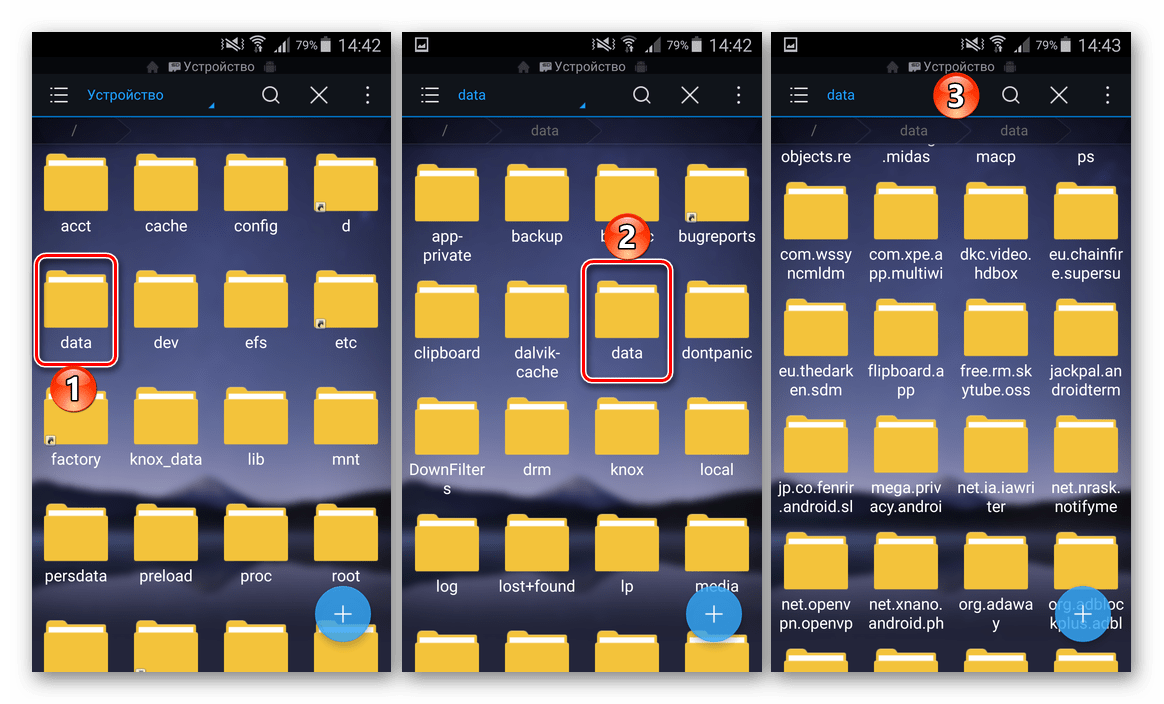


После выполнения действий, описанных в каждом из предложенных выше способов, ошибка 24 вас больше не потревожит.
Заключение
Рассмотренная в рамках нашей сегодняшней статьи ошибка с кодом 24 – далеко не самая распространенная проблема в ОС Android и Google Play Маркете. Чаще всего она возникает на относительно старых девайсах, благо, ее устранение не вызывает особых сложностей.
 Наш Telegram каналТолько полезная информация
Наш Telegram каналТолько полезная информация
 Устранение проблемы с тормозящим YouTube на Android
Устранение проблемы с тормозящим YouTube на Android
 Сжатие фото на телефонах Android
Сжатие фото на телефонах Android
 Изменение иконок приложений на Android
Изменение иконок приложений на Android
 Отключение входящих звонков на Android
Отключение входящих звонков на Android
 Поиск выключенного устройства с Андроид
Поиск выключенного устройства с Андроид
 Настройка чувствительности микрофона в Android
Настройка чувствительности микрофона в Android
 Отключение режима разработчика на Android
Отключение режима разработчика на Android
 Скачивание мультфильмов на телефон с Андроид
Скачивание мультфильмов на телефон с Андроид
 Настройка карты памяти в Android
Настройка карты памяти в Android
 Как проверить наличие рут-прав на Android
Как проверить наличие рут-прав на Android
 Приложения-файрволы для Android
Приложения-файрволы для Android
 Приложения контактов для Android
Приложения контактов для Android
 Как перевести Android-девайс в режим Recovery
Как перевести Android-девайс в режим Recovery
 Правильная настройка точки доступа на Android
Правильная настройка точки доступа на Android
 Установка мелодии будильника на Android
Установка мелодии будильника на Android
 Устранение проблем с вылетом приложений на Android
Устранение проблем с вылетом приложений на Android
 Способы загрузки видео из интернета на Android
Способы загрузки видео из интернета на Android
 Решение проблем с пропавшими контактами на Android
Решение проблем с пропавшими контактами на Android
 Решение проблем с уведомлениями ВКонтакте на Android
Решение проблем с уведомлениями ВКонтакте на Android
 Причины и устранение проблемы «Неверный код MMI» на Android
Причины и устранение проблемы «Неверный код MMI» на Android lumpics.ru
lumpics.ru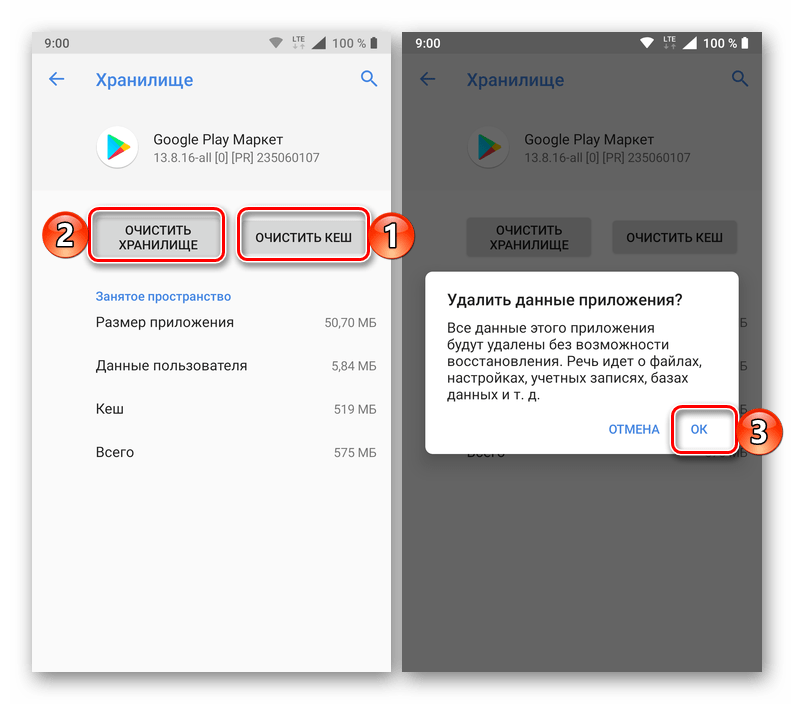
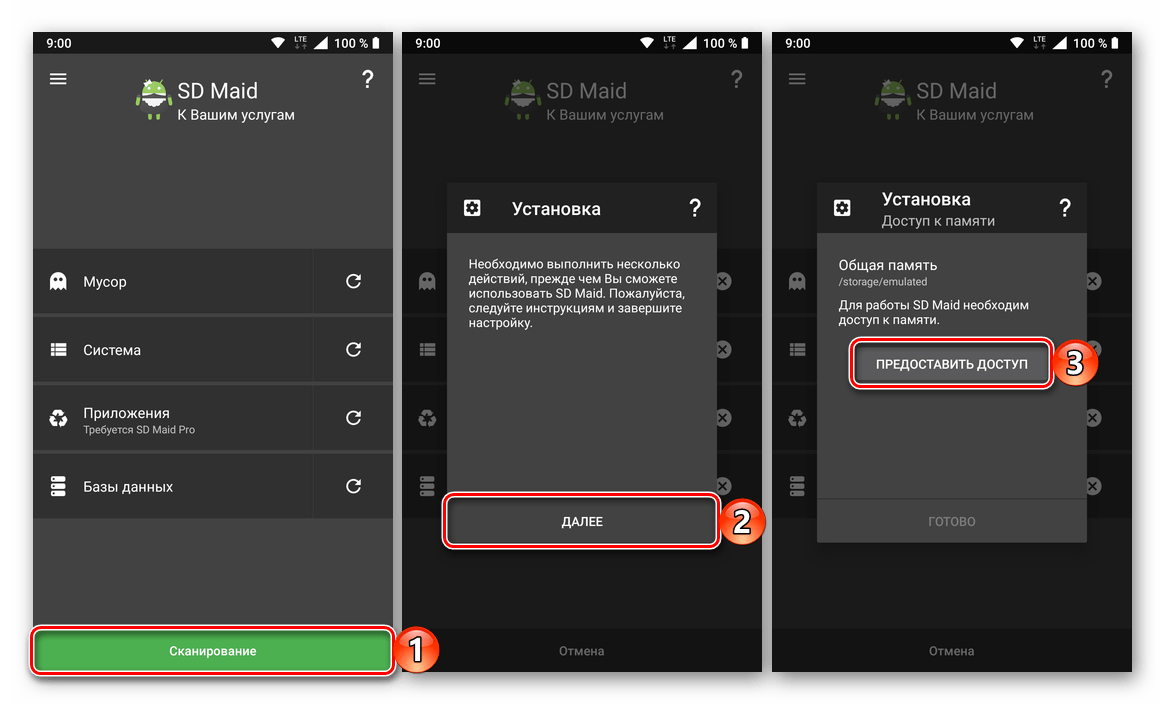
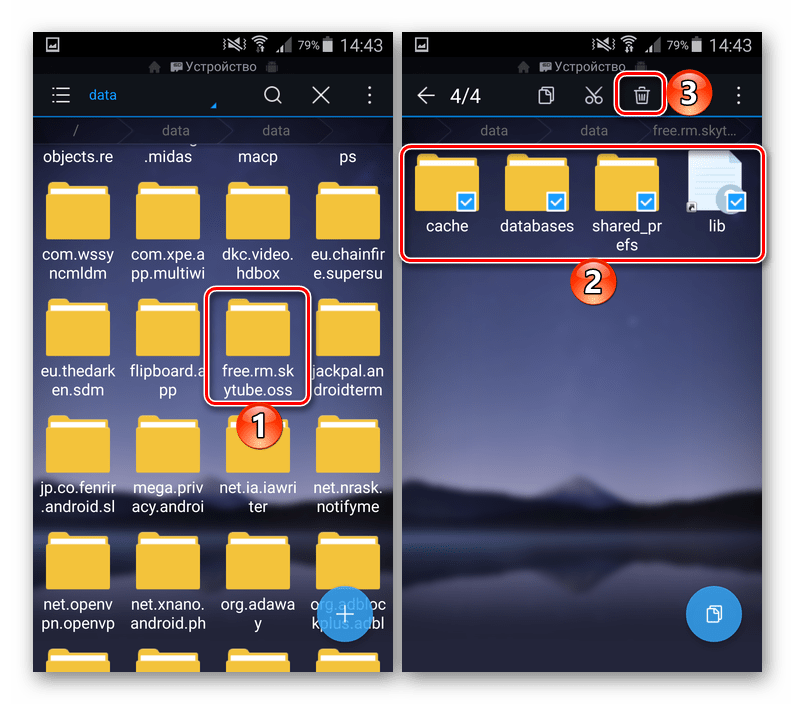

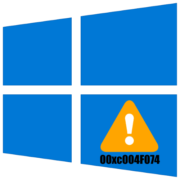



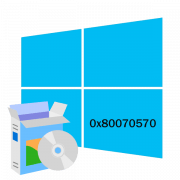



Спасибо за помощь, все доходчиво!